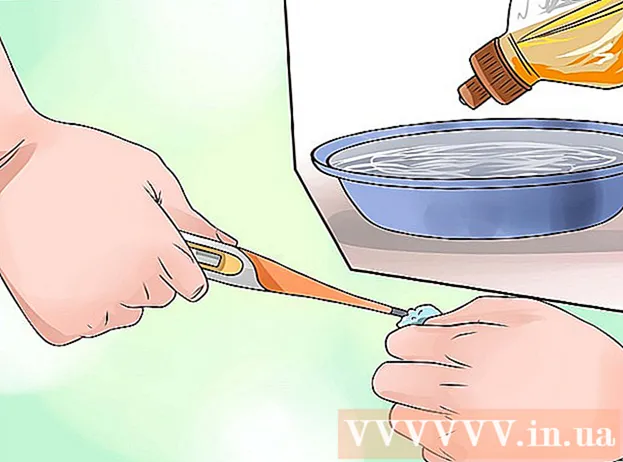రచయిత:
Morris Wright
సృష్టి తేదీ:
26 ఏప్రిల్ 2021
నవీకరణ తేదీ:
26 జూన్ 2024

విషయము
- అడుగు పెట్టడానికి
- 3 యొక్క పద్ధతి 1: మానవీయంగా నవీకరించండి
- 3 యొక్క విధానం 2: జిఫోర్స్ అనుభవాన్ని ఉపయోగించడం
- 3 యొక్క విధానం 3: ఉబుంటు డ్రైవర్లను నవీకరించండి
ఎన్విడియా తన గ్రాఫిక్స్ కార్డుల యొక్క అంతర్లీన సాఫ్ట్వేర్పై నిరంతరం పనిచేస్తోంది. ప్రతి కొన్ని వారాలకు డ్రైవర్ నవీకరణలు కనిపిస్తాయి. తాజా డ్రైవర్లను ఇన్స్టాల్ చేయడం వల్ల మీ ఆటలు సరిగ్గా పని చేస్తాయని నిర్ధారిస్తుంది.
అడుగు పెట్టడానికి
3 యొక్క పద్ధతి 1: మానవీయంగా నవీకరించండి
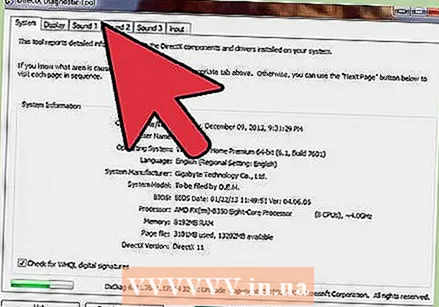 డైరెక్ట్ఎక్స్ యుటిలిటీని తెరవండి. మీ వద్ద ఏ రకమైన గ్రాఫిక్స్ కార్డ్ ఉందో తెలుసుకోవడానికి ఇది వేగవంతమైన మార్గం.
డైరెక్ట్ఎక్స్ యుటిలిటీని తెరవండి. మీ వద్ద ఏ రకమైన గ్రాఫిక్స్ కార్డ్ ఉందో తెలుసుకోవడానికి ఇది వేగవంతమైన మార్గం. - నొక్కండి విన్+ఆర్. మరియు టైప్ చేయండి dxdiag.
- మానిటర్ టాబ్ క్లిక్ చేయండి. "చిప్ రకం" అనే పదం కోసం శోధించండి.
- సిస్టమ్ టాబ్ క్లిక్ చేయండి. మీ విండోస్ వెర్షన్ 32-బిట్ లేదా 64-బిట్ కాదా అని చూడటానికి "ఆపరేటింగ్ సిస్టమ్" ను తనిఖీ చేయండి.
 ఎన్విడియా జిఫోర్స్ వెబ్సైట్కు వెళ్లండి. మీరు జిఫోర్స్ వెబ్సైట్ నుండి తాజా డ్రైవర్లను డౌన్లోడ్ చేసుకోవచ్చు (geforce.com).
ఎన్విడియా జిఫోర్స్ వెబ్సైట్కు వెళ్లండి. మీరు జిఫోర్స్ వెబ్సైట్ నుండి తాజా డ్రైవర్లను డౌన్లోడ్ చేసుకోవచ్చు (geforce.com).  "డ్రైవర్లు" టాబ్ పై క్లిక్ చేయండి. చాలా ఎన్విడియా గ్రాఫిక్స్ కార్డులు "జిఫోర్స్" కార్డులు. వెబ్సైట్కు వెళ్లండి nvidia.com మీ కార్డ్ మరొక సిరీస్లో భాగమైతే.
"డ్రైవర్లు" టాబ్ పై క్లిక్ చేయండి. చాలా ఎన్విడియా గ్రాఫిక్స్ కార్డులు "జిఫోర్స్" కార్డులు. వెబ్సైట్కు వెళ్లండి nvidia.com మీ కార్డ్ మరొక సిరీస్లో భాగమైతే.  మీ గ్రాఫిక్స్ కార్డును ఎంచుకోండి. డ్రైవర్ను ఎంచుకోవడానికి మూడు మార్గాలు ఉన్నాయి:
మీ గ్రాఫిక్స్ కార్డును ఎంచుకోండి. డ్రైవర్ను ఎంచుకోవడానికి మూడు మార్గాలు ఉన్నాయి: - ఆటోమేటిక్ డ్రైవర్ నవీకరణలు - డ్రైవర్ నవీకరణలను నిర్వహించడానికి ఎన్విడియా జిఫోర్స్ ఎక్స్పీరియన్స్ ప్రోగ్రామ్ను ఉపయోగించండి. మరింత సమాచారం కోసం, తదుపరి పద్ధతిని చూడండి.
- డ్రైవర్ల కోసం మాన్యువల్గా శోధించండి - సరైన డ్రైవర్ను ఎంచుకోవడానికి దశ 1 నుండి సమాచారాన్ని ఉపయోగించండి. ఇటీవలి నాలుగు డ్రైవర్లు ప్రదర్శించబడతాయి.
- GPU ని స్వయంచాలకంగా గుర్తించండి - మీ కంప్యూటర్లో ఏ గ్రాఫిక్స్ కార్డ్ ఉందో తెలుసుకోవడానికి ఎన్విడియా వెబ్సైట్ ప్రయత్నిస్తుంది మరియు తదనుగుణంగా సరైన డ్రైవర్లను చూపుతుంది. దీన్ని చేయడానికి మీరు మీ కంప్యూటర్లో జావా ఇన్స్టాల్ చేసి ఉండాలి. అయితే, ఈ పద్ధతి పాతది కాబట్టి, ఈ దశలో ఇతర పద్ధతులతో మీరు ఎక్కువ విజయాన్ని పొందవచ్చు.
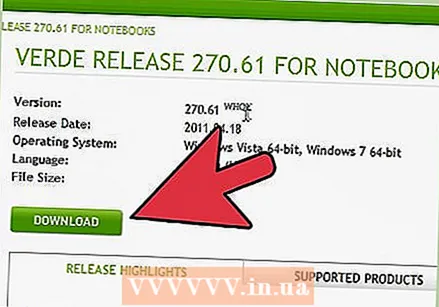 తాజా డ్రైవర్లను డౌన్లోడ్ చేయండి. డ్రైవర్ యొక్క తాజా వెర్షన్ను డౌన్లోడ్ చేయడానికి లింక్పై క్లిక్ చేయండి. పాత సంస్కరణను ఉపయోగించడానికి మీకు మంచి కారణం లేకపోతే ఎల్లప్పుడూ తాజా సంస్కరణను డౌన్లోడ్ చేయండి. తాజా వెర్షన్ ఉత్తమ ఫలితాలను ఇస్తుంది.
తాజా డ్రైవర్లను డౌన్లోడ్ చేయండి. డ్రైవర్ యొక్క తాజా వెర్షన్ను డౌన్లోడ్ చేయడానికి లింక్పై క్లిక్ చేయండి. పాత సంస్కరణను ఉపయోగించడానికి మీకు మంచి కారణం లేకపోతే ఎల్లప్పుడూ తాజా సంస్కరణను డౌన్లోడ్ చేయండి. తాజా వెర్షన్ ఉత్తమ ఫలితాలను ఇస్తుంది.  ఇన్స్టాలర్ను అమలు చేయండి. మీ డ్రైవర్లను నవీకరించడానికి డౌన్లోడ్ చేసిన ఇన్స్టాలర్ను అమలు చేయండి. ఇన్స్టాలర్ స్వయంచాలకంగా పాత డ్రైవర్లను తీసివేస్తుంది మరియు తాజా సంస్కరణను ఇన్స్టాల్ చేస్తుంది.
ఇన్స్టాలర్ను అమలు చేయండి. మీ డ్రైవర్లను నవీకరించడానికి డౌన్లోడ్ చేసిన ఇన్స్టాలర్ను అమలు చేయండి. ఇన్స్టాలర్ స్వయంచాలకంగా పాత డ్రైవర్లను తీసివేస్తుంది మరియు తాజా సంస్కరణను ఇన్స్టాల్ చేస్తుంది. - చాలా మంది వినియోగదారులు సంస్థాపన సమయంలో "ఎక్స్ప్రెస్" ఎంపికను ఎంచుకోవచ్చు.
- ఇన్స్టాలేషన్ సమయంలో మీ స్క్రీన్ వెలుగుతుంది లేదా స్క్రీన్ ఒక క్షణం నల్లగా ఉంటుంది.
 క్రొత్త డ్రైవర్ సమస్యలను కలిగిస్తుంటే, సిస్టమ్ పునరుద్ధరణను ఉపయోగించండి. డ్రైవర్ నవీకరణ వ్యవస్థాపించబడినప్పుడు, సిస్టమ్ పునరుద్ధరణ స్థానం స్వయంచాలకంగా సృష్టించబడుతుంది. ఆ విధంగా మీరు డ్రైవర్ను ఇన్స్టాల్ చేయడానికి ముందు సిస్టమ్ ఎలా ఉందో తిరిగి వెళ్ళవచ్చు.
క్రొత్త డ్రైవర్ సమస్యలను కలిగిస్తుంటే, సిస్టమ్ పునరుద్ధరణను ఉపయోగించండి. డ్రైవర్ నవీకరణ వ్యవస్థాపించబడినప్పుడు, సిస్టమ్ పునరుద్ధరణ స్థానం స్వయంచాలకంగా సృష్టించబడుతుంది. ఆ విధంగా మీరు డ్రైవర్ను ఇన్స్టాల్ చేయడానికి ముందు సిస్టమ్ ఎలా ఉందో తిరిగి వెళ్ళవచ్చు. - సిస్టమ్ రికవరీ ఎలా చేయాలో మరిన్ని వివరాల కోసం ఇక్కడ క్లిక్ చేయండి.
3 యొక్క విధానం 2: జిఫోర్స్ అనుభవాన్ని ఉపయోగించడం
 జిఫోర్స్ ఎక్స్పీరియన్స్ ప్రోగ్రామ్ను డౌన్లోడ్ చేసి, ఇన్స్టాల్ చేయండి. ఇది ఎన్విడియా నుండి వచ్చిన ప్రోగ్రామ్, ఇది మీ డ్రైవర్లు మరియు గేమ్ సెట్టింగులను నిర్వహిస్తుంది. మీరు ఇన్స్టాలర్ను డౌన్లోడ్ చేసుకోవచ్చు geforce.com/geforce- అనుభవం.
జిఫోర్స్ ఎక్స్పీరియన్స్ ప్రోగ్రామ్ను డౌన్లోడ్ చేసి, ఇన్స్టాల్ చేయండి. ఇది ఎన్విడియా నుండి వచ్చిన ప్రోగ్రామ్, ఇది మీ డ్రైవర్లు మరియు గేమ్ సెట్టింగులను నిర్వహిస్తుంది. మీరు ఇన్స్టాలర్ను డౌన్లోడ్ చేసుకోవచ్చు geforce.com/geforce- అనుభవం. - మద్దతు ఉన్న హార్డ్వేర్ కోసం ఇన్స్టాలర్ మీ సిస్టమ్ను స్కాన్ చేస్తుంది. మీకు పాత ఎన్విడియా గ్రాఫిక్స్ కార్డ్ లేకపోతే లేదా లేకపోతే, మీరు బహుశా లోపం పొందుతారు.
- డౌన్లోడ్ పూర్తయినప్పుడు ప్రోగ్రామ్ను ప్రారంభించండి.
 నవీకరించడానికి జిఫోర్స్ అనుభవాన్ని అనుమతించండి. మీరు జిఫోర్స్ అనుభవాన్ని ప్రారంభించినప్పుడు, ఏదైనా నవీకరణలు అందుబాటులో ఉన్నాయా అని ప్రోగ్రామ్ తనిఖీ చేస్తుంది.
నవీకరించడానికి జిఫోర్స్ అనుభవాన్ని అనుమతించండి. మీరు జిఫోర్స్ అనుభవాన్ని ప్రారంభించినప్పుడు, ఏదైనా నవీకరణలు అందుబాటులో ఉన్నాయా అని ప్రోగ్రామ్ తనిఖీ చేస్తుంది.  "డ్రైవర్లు" టాబ్ పై క్లిక్ చేయండి. ఏదైనా నవీకరణలు అందుబాటులో ఉంటే అవి ఇక్కడ చూపబడతాయి. జిఫోర్స్ అనుభవం దీన్ని స్వయంచాలకంగా తనిఖీ చేయకపోతే "నవీకరణల కోసం తనిఖీ చేయి" బటన్ను క్లిక్ చేయండి.
"డ్రైవర్లు" టాబ్ పై క్లిక్ చేయండి. ఏదైనా నవీకరణలు అందుబాటులో ఉంటే అవి ఇక్కడ చూపబడతాయి. జిఫోర్స్ అనుభవం దీన్ని స్వయంచాలకంగా తనిఖీ చేయకపోతే "నవీకరణల కోసం తనిఖీ చేయి" బటన్ను క్లిక్ చేయండి. 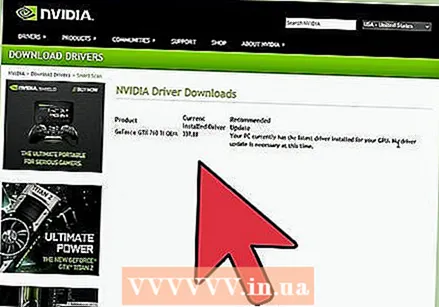 అందుబాటులో ఉన్న నవీకరణను డౌన్లోడ్ చేయడానికి "డ్రైవర్ను డౌన్లోడ్ చేయి" బటన్ను క్లిక్ చేయండి. జిఫోర్స్ ఎక్స్పీరియన్స్ ఇప్పటికే ఫైల్లను డౌన్లోడ్ చేసి ఉండవచ్చు.
అందుబాటులో ఉన్న నవీకరణను డౌన్లోడ్ చేయడానికి "డ్రైవర్ను డౌన్లోడ్ చేయి" బటన్ను క్లిక్ చేయండి. జిఫోర్స్ ఎక్స్పీరియన్స్ ఇప్పటికే ఫైల్లను డౌన్లోడ్ చేసి ఉండవచ్చు. 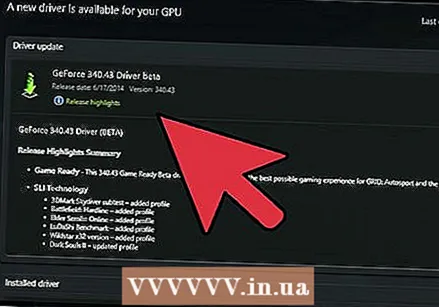 "ఎక్స్ప్రెస్ ఇన్స్టాలేషన్" బటన్ పై క్లిక్ చేయండి. అనుభవజ్ఞులైన వినియోగదారులు "అనుకూల" ఎంపికను ఎంచుకోవచ్చు, కాని "త్వరిత వ్యవస్థాపన" ఎంపిక చాలా మంది వినియోగదారులకు సరిపోతుంది.
"ఎక్స్ప్రెస్ ఇన్స్టాలేషన్" బటన్ పై క్లిక్ చేయండి. అనుభవజ్ఞులైన వినియోగదారులు "అనుకూల" ఎంపికను ఎంచుకోవచ్చు, కాని "త్వరిత వ్యవస్థాపన" ఎంపిక చాలా మంది వినియోగదారులకు సరిపోతుంది. - అనుకూల సంస్థాపనలో మీరు ఏ డ్రైవర్లను వ్యవస్థాపించాలో ఎంచుకోవచ్చు.
 డ్రైవర్ వ్యవస్థాపించబడే వరకు వేచి ఉండండి. జిఫోర్స్ అనుభవం మీ కోసం సరైన డ్రైవర్లను ఇన్స్టాల్ చేస్తుంది. ఇన్స్టాలేషన్ సమయంలో మీ స్క్రీన్ వెలుగుతుంది లేదా స్క్రీన్ ఒక క్షణం నల్లగా ఉంటుంది.
డ్రైవర్ వ్యవస్థాపించబడే వరకు వేచి ఉండండి. జిఫోర్స్ అనుభవం మీ కోసం సరైన డ్రైవర్లను ఇన్స్టాల్ చేస్తుంది. ఇన్స్టాలేషన్ సమయంలో మీ స్క్రీన్ వెలుగుతుంది లేదా స్క్రీన్ ఒక క్షణం నల్లగా ఉంటుంది. 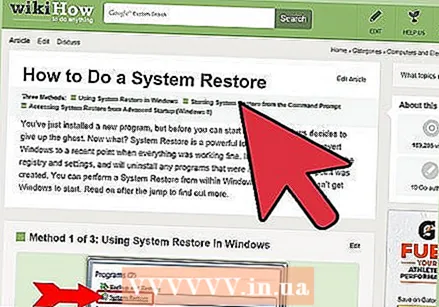 ఏదైనా తప్పు జరిగితే, సిస్టమ్ పునరుద్ధరణను ఉపయోగించండి. ఎన్విడియా నవీకరణలు వ్యవస్థాపించబడినప్పుడు విండోస్ పునరుద్ధరణ పాయింట్ను సృష్టిస్తుంది. అవసరమైతే, మీరు సేఫ్ మోడ్లోకి బూట్ చేయవచ్చు మరియు నవీకరణలు ఇన్స్టాల్ చేయబడిన ప్రదేశానికి తిరిగి వెళ్ళవచ్చు.
ఏదైనా తప్పు జరిగితే, సిస్టమ్ పునరుద్ధరణను ఉపయోగించండి. ఎన్విడియా నవీకరణలు వ్యవస్థాపించబడినప్పుడు విండోస్ పునరుద్ధరణ పాయింట్ను సృష్టిస్తుంది. అవసరమైతే, మీరు సేఫ్ మోడ్లోకి బూట్ చేయవచ్చు మరియు నవీకరణలు ఇన్స్టాల్ చేయబడిన ప్రదేశానికి తిరిగి వెళ్ళవచ్చు. - సిస్టమ్ రికవరీ ఎలా చేయాలో మరింత వివరాల కోసం ఇక్కడ క్లిక్ చేయండి.
3 యొక్క విధానం 3: ఉబుంటు డ్రైవర్లను నవీకరించండి
 "అదనపు డ్రైవర్లు" విండోను తెరవండి. మీరు ఉబుంటును ఉపయోగిస్తుంటే, ఎన్విడియా డ్రైవర్లు స్వయంచాలకంగా వ్యవస్థాపించబడవు. ఉబుంటు తక్కువ శక్తివంతమైన ఓపెన్ సోర్స్ డ్రైవర్లను ఉపయోగిస్తుంది. మీరు "అదనపు డ్రైవర్లు" విండో నుండి ఎన్విడియా డ్రైవర్లను వ్యవస్థాపించవచ్చు.
"అదనపు డ్రైవర్లు" విండోను తెరవండి. మీరు ఉబుంటును ఉపయోగిస్తుంటే, ఎన్విడియా డ్రైవర్లు స్వయంచాలకంగా వ్యవస్థాపించబడవు. ఉబుంటు తక్కువ శక్తివంతమైన ఓపెన్ సోర్స్ డ్రైవర్లను ఉపయోగిస్తుంది. మీరు "అదనపు డ్రైవర్లు" విండో నుండి ఎన్విడియా డ్రైవర్లను వ్యవస్థాపించవచ్చు. - "అదనపు డ్రైవర్లు" విండోను తెరవడానికి మీ డాష్ తెరిచి "డ్రైవర్లు" అని టైప్ చేయండి.
 అందుబాటులో ఉన్న డ్రైవర్ల జాబితా లోడ్ అయ్యే వరకు వేచి ఉండండి. దీనికి కొంత సమయం పట్టవచ్చు.
అందుబాటులో ఉన్న డ్రైవర్ల జాబితా లోడ్ అయ్యే వరకు వేచి ఉండండి. దీనికి కొంత సమయం పట్టవచ్చు.  జాబితా నుండి తాజా డ్రైవర్ను ఎంచుకోండి. ఎన్విడియా డ్రైవర్ను ఎన్నుకోండి, మరియు "నోయువే" డ్రైవర్ కాదు. డ్రైవర్ను ఎంచుకుని, డౌన్లోడ్ చేయడం ప్రారంభించండి.
జాబితా నుండి తాజా డ్రైవర్ను ఎంచుకోండి. ఎన్విడియా డ్రైవర్ను ఎన్నుకోండి, మరియు "నోయువే" డ్రైవర్ కాదు. డ్రైవర్ను ఎంచుకుని, డౌన్లోడ్ చేయడం ప్రారంభించండి.  "మార్పులను వర్తించు" బటన్ క్లిక్ చేయండి. ఎన్విడియా డ్రైవర్ వ్యవస్థాపించబడుతుంది. ఇన్స్టాలేషన్ ప్రాసెస్లో మీ స్క్రీన్ రెప్పపాటు లేదా పూర్తిగా ఆపివేయవచ్చు.
"మార్పులను వర్తించు" బటన్ క్లిక్ చేయండి. ఎన్విడియా డ్రైవర్ వ్యవస్థాపించబడుతుంది. ఇన్స్టాలేషన్ ప్రాసెస్లో మీ స్క్రీన్ రెప్పపాటు లేదా పూర్తిగా ఆపివేయవచ్చు.  మీ కంప్యూటర్ను పున art ప్రారంభించండి. సంస్థాపనా విధానాన్ని పూర్తి చేయడానికి మీ కంప్యూటర్ను పున art ప్రారంభించండి.
మీ కంప్యూటర్ను పున art ప్రారంభించండి. సంస్థాపనా విధానాన్ని పూర్తి చేయడానికి మీ కంప్యూటర్ను పున art ప్రారంభించండి.